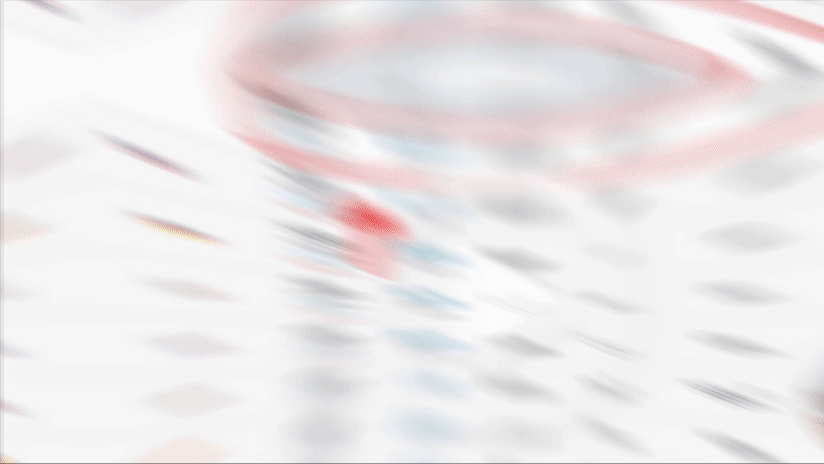
Masterclass exclusiva de 15 minutos
Descubre el paso a paso que han seguido más +13.000 alumnos para facturar 20.000€/$ al mes aunque no tengas producto o experiencia previa
INTRODUCCIÓN
En este video vamos a hablar de cómo podemos utilizar código HTML para mejorar la apariencia de las descripciones de nuestros productos y que destaquen sobre los productos de los vendedores de la competencia.
El HTML te permite utilizar «negrita», «cursiva», hacer «bullet-points» y otras cosas que la plataforma de Amazon, por defecto, no te permite.
TRANSCRIPCIÓN
¡Hola soy Paco! Y hoy voy a enseñaros como utilizar código HTML dentro de la descripción de vuestros productos para que se vean más atractivos y así destaquen frente a los productos de vuestros competidores ¡espero que os guste el video!
Como ya hemos dicho en la introducción vamos a utilizar HTML para mejorar la apariencia de las descripciones de nuestros listings en Amazon, entonces bueno que sepáis que.
La descripción es el único lugar donde realmente se puede utilizar el HTML.
Porque no se puede utilizar en el título y ni en los bullets points, ósea que para que os hagáis una idea es simplemente aquí en la descripción.
Y bueno vamos a ver que herramienta es la que he encontrado últimamente para poder hacer esto.
Llevaba tiempo buscándola y realmente la encontré el otro día, en un grupo de Facebook al que estoy unido y me ha parecido bastante buena la verdad.
Normalmente yo en la descripción nunca, nunca he utilizado HTML.
Porque soy de los que cree que realmente la mayoría de la gente que va a comprar en Amazon no mira la descripción.
Yo creo que miran el título, miran las fotos y miran, sobre todo, bueno pues, los bullet points por supuesto.
Pero yo creo que bajar ya a donde está la descripción es un porcentaje muy bajo creo que yo.
De la gente que se toma la molestia de ir hacia allá y bueno, aunque bajen, pues leerla todavía se toman menos molestia en hacerlo.
Entonces vamos a imaginarnos que queremos hacer una descripción un poquito más bonita y utilizar esta herramienta que acabo de encontrar y que se llama Amazon Descriptor Editor.
http://www.amazondescriptoreditor.com y bueno no hagáis mucho caso de estos anuncios no se bueno, alguien le habrá pagado por hacer esto, porque como la herramienta es gratis pues me imagino que lo habrá hecho.
Bueno pues he seleccionado un párrafo de texto al azar de internet y lo vamos a copiar aquí y vamos a ver como modificarlo con esta herramienta tan sencilla de HTML.
Copiamos aquí, imaginaros que queremos hacer aquí Loren Ipsum negrita, entonces lo único que tenemos que hacer es seleccionarlo y darle a Bold que quiere decir negrita.
Después imaginaros que 1500 que es un numero queremos hacerlo Italic que es básicamente cursiva y 1960 también que es otro número.
Después no voy a hacer Underline porque esto quiere decir subrayado, subrayado no nos lo permite lo he intentado antes, lo he metido dentro de la descripción, pero no te deja guardarlo.
Esto quiere decir que no está permitido y lo único que permite es el negrita y la cursiva y por supuesto si puedes utilizar bullets y símbolos.
Entonces si le das aquí a bullets y símbolos como veréis desaparece y aparece, aquí estos de aquí.
Entonces si queréis utilizar por ejemplo aquí al final tm (™) que es símbolo de trademark bueno pues lo podéis poner.
Después imagínate que aquí quieres poner la c (©) de copyright, pues también no hay ningún problema no te da muchas opciones la verdad.
Si queréis poner aquí a lo mejor una flechita para que veas que la puedes poner e imaginaos que queréis poner mejor unos bullets no mas hay que darle a este puntito y decir “hola que tal”
Y luego le dais aquí, le dais otro puntito “muy bien gracias”, y entonces ya tenéis como veis aquí debajo te dice como va a quedar la descripción una vez que las metas dentro de Amazon y la guardes.
Entonces va a quedar esto negrita como habíamos dicho, estos dos 1500 y 1960 van a quedar en cursiva.
Aquí aparece la flechita que hemos puesto, aquí la c (©) de copyright y el tm (™) de trademark y luego como veis aquí también los 2 bullets aquí al final.
Otra curiosa que si podéis hacer y he deducido porque aquí había un camello que no venia a cuento, bueno voy a probar si puedo poner algún Emoji.
Entonces hay mucha gente que pone Emojis que, aunque realmente no está muy claro si está dentro del TOS o no de Amazon, es decir de los términos y condiciones.
Pero hay mucha gente lo hace y utiliza pues corazones para las promociones o utiliza bueno diferentes cosas.
Entonces vosotros a lo mejor si queréis podéis ir a cualquier página de estas de Emojis.
Como veis aquí imaginaos que queremos copiar el cohete ctrl+c o lo podés copiar con el mouse, aquí copy y vais aquí y ponéis el cohete ctrl+v, ya la habéis pegado.
Como veis aparece aquí, si lo pegas 20 veces aparece 20 veces aquí abajo, entonces que sepáis que eso funciona.
Ahora lo que vamos a hacer es copiar el código HTML ok, ctrl+c me voy aquí a la descripción de mi producto, ctrl+v lo pego y me queda todo grabado.
Entonces como veis te deja guardarlo, antes cuando yo había subrayado unas de las palabras en otro intento que había hecho no me ha funcionado ósea que subrayado no te lo va a permitir.
Pero, todo lo demás si, entonces lo copiáis, lo pegáis y luego lo guardáis y bueno esto es todo es una herramienta muy sencilla que además es gratis.
Espero que sirva de ayuda a la hora de hacer vuestras descripciones de los listings de Amazon más interesantes, más atractivas sin más aparentes.
Y bueno espero que os allá gustado el video y obviamente pues me encantaría que os suscribieras, si os a aparecido interesante.
Todas las semanas intento sacar videos nuevos a veces más de un video por semana, por supuesto, hago lo más que puedo y si estáis interesados en este mundo de Amazon.
Os animo a que os suscribáis a mi curso y por supuesto si tenéis preguntas o comentarios ya sabéis que las podéis poner aquí debajo justo del video y intentare responder lo antes posible, así que nada muchas gracias y hasta la ¡próxima!
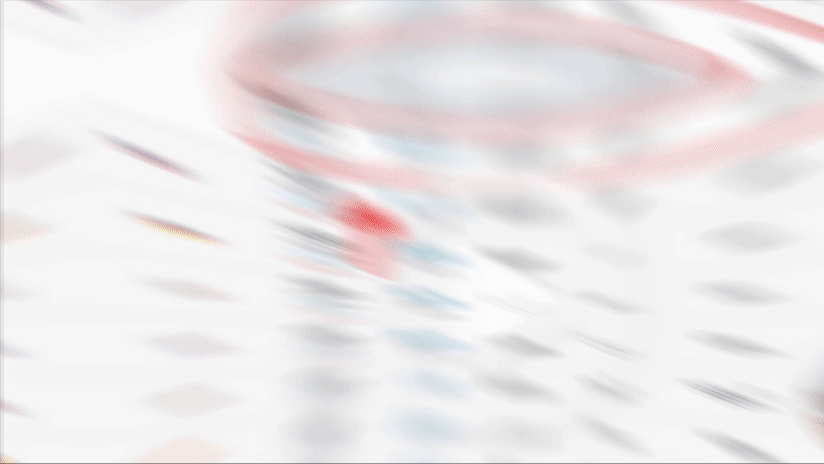
Descubre el paso a paso que han seguido más +13.000 alumnos para facturar 20.000€/$ al mes aunque no tengas producto o experiencia previa